Sichqoncha ishlamasa nima qilish kerak? Sichqoncha bilan bog'liq muammolarni bartaraf etish. Noutbuk USB sichqonchani ko'rmaydi va javob bermaydi
Kompyuter sichqonchasi - bu deyarli o'tgan asrning o'rtalarida yaratilgan ajoyib qurilma. Ushbu oddiy narsasiz biz kompyuter va noutbukni to'liq boshqara olmaymiz, chunki uning o'rnini bosadigan narsa yo'q. Shuning uchun, u normal ishlashni to'xtatganda yoki oddiygina "nosozliklar" paydo bo'lganda, bu muammoni qandaydir tarzda hal qilish kerak. Bugun men sichqonchaning nima uchun ishlamasligi va uni qayta tiklash uchun qanday harakatlar qilish kerakligi haqida gapiraman.
Muammolarning sabablari va ularni hal qilish yo'llari
- Qurilma haqiqatan ham ishlamayotganligini yoki muammo sizning kompyuteringizda ekanligini tushunish uchun uni boshqa shaxsiy kompyuter yoki noutbukga ulashingiz kerak. Agar sichqoncha to'liq ishlayotgan bo'lsa, uni asosiy kompyuteringizning boshqa portiga qo'yishga harakat qiling - ma'lumki, USB portlari ko'pincha "ishlamay qoladi" va vilkasini qayta tartibga solish natija beradi. Agar sizda PS/2 sichqonchangiz bo'lsa, men qurilmani istalgan USB port orqali ishlatishingiz uchun maxsus PS/2/USB adapterini xarid qilishni tavsiya qilaman. PS/2 ulagichining o'zi ishlamasligi mumkin, shuning uchun muammolar.
- Keyingi qadam sichqonchani, xususan, LEDni diqqat bilan ko'rib chiqishdir. Agar u yonib tursa, lekin qurilma ishlashni xohlamasa, muammo "dasturiy ta'minot" da bo'lishi mumkin. Birinchidan, faqat kompyuteringizni qayta ishga tushirishga harakat qiling (va kulmang, bu ko'p hollarda ishlaydi) va agar bu yordam bermasa, drayverni qurilmangiz uchun maxsus o'rnatishga harakat qiling. Buning uchun ishlab chiqaruvchining rasmiy veb-saytiga o'ting va kerakli drayverlarni yuklab oling.
- Ba'zi hollarda, u yoki bu dasturiy ta'minotni o'rnatgandan so'ng muammo yuzaga kelishi mumkin - ehtimol tizimda ziddiyat mavjud, buning natijasida sichqoncha har qanday harakatlarga javob berishni to'xtatadi. Ko'pincha shunga o'xshash narsa viruslar kompyuterga tushganda sodir bo'ladi. Bunday vaziyatlarda nima qilish kerak? Kompyuterni xavfsiz rejimda yuklash va "kemiruvchi" ning funksionalligini tekshirish tavsiya etiladi. Agar u ishlayotgan bo'lsa, biz o'rnatilgan dasturiy ta'minotni olib tashlaymiz yoki tizimni oldingi sanaga qaytaramiz. Va, albatta, kompyuteringizni viruslar uchun tekshirishni unutmang.
- Qizig'i shundaki, PS/2 sichqonlari foydalanuvchilari bu muammoga tez-tez duch kelishadi. Nega? Gap shundaki, bunday qurilmalarda ishlatiladigan vilka ideal emas. U egilishga moyil bo'lgan ko'plab kontaktlardan (pinlar turi) iborat. Misol uchun, siz vilkasini portdan olib tashladingiz va uni qayta joylashtirdingiz, shundan so'ng sichqoncha ishlashni to'xtatdi. Ko'rinib turibdiki, ba'zi pinlar egilgan va ularni normal holatiga qaytarish kerak. Buni, masalan, eng oddiy cımbız yoki o'tkir narsa yordamida qilish mumkin (hatto sizga eng oddiy sharikli qalam ham mos kelishi mumkin). USB sichqonlari ancha o'ylangan tizim tufayli bu muammodan butunlay xalos.
- Nazariy jihatdan, sim shikastlangan bo'lishi mumkin. Bu kamdan-kam hollarda sodir bo'ladi, chunki u kuchli mexanik stressga duchor bo'lmaydi. Shunga qaramay, uy hayvonlari ko'pincha sim orqali chaynashadi. Shunday qilib, biz uni tashqi zarar uchun diqqat bilan tekshiramiz va agar topmagan bo'lsangiz, quyidagilarni bajaring: sichqonchani oling va simni harakatga keltiring. Agar bu vaqtda indikator (LED) miltillay boshlasa, muammo haqiqatan ham simda. Uni almashtirish kerak bo'ladi, garchi ko'p hollarda yangi kemiruvchi sotib olish arzonroq bo'ladi.
- Agar siz simsiz sichqonchadan foydalansangiz, muammoning eng keng tarqalgan sababi o'lik batareya, shuningdek, Bluetooth qabul qiluvchi drayveri bilan bog'liq muammodir.
- Endi tugmalar va g'ildirakka o'tamiz. Tugmalar haqida gap ketganda, ularning bir yoki ikkalasining ishlamay qolishi ko'pincha mexanik muammoga bog'liq. Nazariy jihatdan, siz chipni qayta lehimlashingiz mumkin, lekin odatda bu iqtisodiy jihatdan foydali emas - yangi sichqoncha arzonroq bo'lmasa, bir xil miqdorda turadi. Ammo agar g'ildirak tiqilib qolsa, unda qurilmani qismlarga ajratish va uni axloqsizlikdan tozalash mantiqan to'g'ri keladi - sochlar va boshqa "jozibalar" g'ildirak atrofiga o'ralgan bo'lib, bu uning ishlashiga xalaqit beradi. G'ildirakni tozalashga harakat qiling, hamma narsa normal holatga qaytishi kerak.
- Tugmalar haqida suhbatni davom ettirsak, sichqonchaning yon tomonlarida joylashgan qo'shimcha tugmalar uchun (ular odatda o'yinlarda ishlatiladi) qurilma bilan birga keladigan boshqa drayverlarni o'rnatish kerakligini ta'kidlamaymiz. Ularni ishlab chiqaruvchining veb-saytidan ham yuklab olish mumkin.
- Agar sichqoncha hali ham ishlayotgan bo'lsa-da, lekin unchalik darajada bo'lmasa, masalan, yonma-yon sakrab chiqsa, axloqsizlik aybdor bo'lishi mumkin (to'p sichqonlari uchun bu normal holat) va sozlamalar bilan bog'liq muammolar. Agar birinchi holatda qurilmani axloqsizlikdan tozalash etarli bo'lsa, ikkinchisida siz sozlamalar bilan o'ynashingiz kerak. Masalan, gadjetingizning sezgirligini sozlashga harakat qiling. Buni qanday qilishni avvalroq tasvirlab berdim.
- Agar o'yinlarda ishlamay qolish bilan bog'liq muammolar yuzaga kelsa, aniqrog'i, sichqonchani ma'lum bir holatda ishlamasa, muammo o'yinning o'zi sozlamalarida 99% ni tashkil qiladi.
- Agar siz yaqinda kafolat ostidagi sichqonchani sotib olgan bo'lsangiz va u ishlamay qolsa, uni o'zingiz ta'mirlashga urinmang - bu sizning kafolatingizni bekor qilishi mumkin.
- Agar kerakli ko'nikmalarsiz uni o'zingiz ta'mirlashga harakat qilsangiz, qurilmaga zarar etkazishingiz mumkin. Shuning uchun men bunday muammolar bilan mutaxassislarga murojaat qilishni maslahat beraman.
Nihoyat, shuni aytamanki, ko'p hollarda muammoni o'zingiz hal qilish juda oson, buning uchun siz ko'pincha "dasturiy ta'minot" da bo'lgan muammoning sababini topishingiz kerak. Agar sizda biron bir savol bo'lsa, iltimos biz bilan bog'laning.
fulltienich.com
Nima uchun sichqoncha ishlamaydi?
Ishlamaydigan sichqoncha kabi juda keng tarqalgan kompyuter muammosiga duch kelgan tajribasiz foydalanuvchilar Internetda echimlarni izlay boshlaydilar. Keling, bu savolga javob berishga harakat qilaylik va darhol vaziyatni tuzatishga yordam beramiz.
Shnurning holatini tekshiring, agar sizda simli sichqonchangiz bo'lsa, kabel tasodifan ulagichdan sakrab chiqqan yoki bo'shashib qolgan. O'q tugmalari va chap tomonning pastki qismida joylashgan "Win" tugmachasi yordamida klaviatura yordamida kompyuterni o'chiring.
Agar sizda simsiz sichqonchangiz bo'lsa, batareya quvvati kam bo'lishi yoki qurilma shunchaki muzlashi mumkin. Sichqonchani aylantiring va birinchi navbatda maxsus tugmani bosing, agar u muzlab qolsa, uni ishga tushirishga yordam beradi va agar bu yordam bermasa, batareyalarni almashtirishni boshlang.

Qurilmaning to'g'ri ishlashiga ishonch hosil qiling. Simli sichqonchani boshqa USB portiga ulang yoki uni boshqa kompyuterga ulang. Simsiz ulanish uchun USB qabul qiluvchisi kompyuterga yaxshi ulanganligini tekshiring.

Agar siz sichqonchangiz bilan bog'liq muammolarga duch kelishingizdan bir kun oldin kompyuteringizda boshqa birovning USB flesh-diskidan foydalansangiz, sichqonchangiz virus tomonidan nokaut qilingan bo'lishi mumkin. Yuqorida aytib o'tilgan Windows logotipi maxfiy kalitimiz yordamida tizimni tiklashni amalga oshirib ko'ring. "Win" tugmasini bosing, qidiruv maydoniga "Tizimni tiklash" ni kiriting va tizim fayllari va sozlamalarini tiklashni boshlang. Ma'lumot uchun "Tizimni tiklashni qanday amalga oshirish kerak" maqolasi.

Haydovchilar bilan bog'liq muammolar yo'qligiga ishonch hosil qiling. Qurilma menejeridagi undov belgilari ko'rinishidagi ogohlantirish belgilari drayverni qayta o'rnatishingiz kerakligini ko'rsatadi. "Win" va Windows qidiruv paneli orqali "Qurilma menejeri" oynasini ishga tushiring, so'ngra "Sichqoncha va boshqa ko'rsatuvchi qurilmalar" bandini faollashtiring.

Agar sizda sichqoncha drayveri etishmayotganligini aniqlasangiz, siz Internetda barcha kerakli drayverlarni topadigan va ularni o'rnatadigan Windows Update xizmatini o'chirib qo'ygan bo'lishingiz mumkin. To'g'ri drayverlarni qanday tanlash kerak, bu erda o'qing.

Muhim! Agar boshqa odamlar sizning kompyuteringizdan foydalanayotganini bilsangiz, antivirus himoyasini e'tiborsiz qoldirmang, shuningdek vaqti-vaqti bilan bolalar kompyuterda o'ynayotganda monitordagi harakatlarni kuzatib boring.
SovetClub.ru
Kompyuterdagi sichqoncha ishlamaydi, lekin u yonadi
Sichqoncha shaxsiy kompyuter bilan ta'minlangan, ko'p odamlar ish uchun o'rnatilgan sichqonchani o'rnatilgan panelda noutbuk yoki netbukdan foydalanadilar. Ko'pgina foydalanuvchilar uchun bu juda qulay emas va ular sichqonchani alohida sotib olishlari va keyin uni noutbukga ulashlari kerak.
Ko'pincha sichqonchani ulagandan so'ng, sichqonchaning ichidagi indikator qizil yonib tursa ham, ekrandagi ko'rsatgich harakat qilmaydi. Agar kompyuterda sichqoncha ishlamasa, lekin yonib tursa nima qilish kerak?
Shuni ta'kidlash kerakki, kompyuter sanoati ikki turdagi sichqonchani ishlab chiqaradi.
Sichqoncha ishlab chiqarilgan:
Keling, kompyuterga kiritilgan ushbu turdagi qurilmalar qanday ishlashini aniqlaylik.
Simsiz sichqonchani Bluetooth qurilmasi orqali ishlaydi. Batareyalar sichqonchaga o'rnatilgan va u Bluetooth dasturi yordamida ulanadi, bu avvalo kompyuteringizga o'rnatilishi kerak.
Qurilmangizga ulangandan so'ng, sichqoncha foydalanishga tayyor. Ammo, agar ulangandan keyin sichqoncha ko'rsatkichi harakatlanmasa, siz shunchaki shaxsiy kompyuteringizni qayta ishga tushirishingiz kerak.
Bu harakat ko'pincha sichqonchaning ishlay boshlashi uchun etarli. Agar u yordam bermasa, sichqonchani boshqa kompyuterda sinab ko'rishingiz kerak. Ehtimol, mexanik nosozlik tufayli sichqoncha oddiygina ishlamaydi.
Ehtimol, sichqonchaning elektron komponentlari muvaffaqiyatsizlikka uchragan bo'lishi mumkin, ehtimol sim bir joyda tushib ketgan yoki radio komponenti muvaffaqiyatsizlikka uchragan.
Bundan tashqari, buzilishning sababi kerakli drayverning etishmasligi bo'lishi mumkin, keyin siz sichqonchani ishlab chiqaruvchisi veb-saytiga o'tishingiz, drayverni kompyuteringizga yuklab olishingiz va uni o'rnatishingiz kerak.
Viruslar va to'qnashuvlar
Kompyuterdagi sichqonchaning ishlamayotgan, lekin yonib ketishining keyingi sababi virus bo'lishi mumkin, bu holda qurilmangizni o'rnatilgan antivirus bilan tekshiring.
Ba'zan dasturni o'rnatgandan so'ng muammo yuzaga keladi va o'rnatilgan dastur va sichqoncha drayverlari o'rtasida ziddiyat yuzaga keladi.
Sichqoncha ishlashni to'xtatganini eslang va o'rnatilgan dasturni o'chirib tashlang yoki tizimni ish holatiga qaytaring.
Ammo Windows-ni qayta o'rnatgandan so'ng, sichqoncha ishlashni to'xtatadi. Ehtimol, dasturiy ta'minot ulangan qurilmani ko'rmaydi, keyin siz o'rnatilgan Windows-ni boshqa operatsion tizimga o'zgartirishingiz kerak.
Simli sichqoncha
Bunday sichqonchani qurilmaning ishlashi yoki ishlamasligini bilish uchun boshqa kompyuterda sinab ko'rish kerak. Sichqoncha ishlayotgan bo'lsa, unda siz kompyuteringizdagi muammolarning sababini izlashingiz kerak.
Buning sababi kerakli drayverning yo'qligi, kompyuterda virus yoki kompyuter va sichqoncha o'rtasida ziddiyatga olib keladigan yuklab olingan dasturiy ta'minotni o'rnatgan bo'lishi mumkin.
Bitta yechim bor, agar haydovchi bo'lmasa, uni yuklab olishingiz va o'rnatishingiz kerak, agar bu yordam bermasa, qurilmada qanday dastur o'rnatilganligini eslang, shundan so'ng sichqoncha ishlashni to'xtatdi. Dasturiy ta'minotni toping va o'chiring.
Mexanik muammolar
Agar sichqonchani boshqa qurilmalarda ishlashdan bosh tortsa, unda sabab mexanik nosozlik bo'lishi mumkin. Ba'zan, sichqonchani kompyuterdan ajratgandan so'ng, vilka kontaktlari egilib qolishi mumkin.
Bunday holda, siz ularni asl holatiga qaytarishingiz va vilkasini port rozetkasiga ulashingiz kerak. Bu oddiy cımbız yoki boshqa qurilma, masalan, nozik tirnoq, sharikli qalam va boshqalar yordamida amalga oshirilishi mumkin.
USB ulagichi bo'lgan sichqonlar yanada bardoshli va bunday noxush xususiyatga ega emas, bu borada ular yanada ishonchli.
Bundan tashqari, muammoning sababi sichqonchaning simi bo'lishi mumkin; bu kamdan-kam hollarda sodir bo'ladi, lekin agar sim kemiruvchilar tomonidan shikastlangan bo'lsa yoki simni shunchaki og'ir narsa qisib qo'ygan bo'lsa sodir bo'ladi.
Buni amalga oshirish uchun siz ulangan sichqonchani olishingiz va simni harakatlantirishni boshlashingiz kerak. Zararlangan simni ko'chirsangiz, sichqoncha ko'rsatkichi miltillay boshlaydi. Agar bu sodir bo'lsa, bu simni o'zgartirishingiz yoki yangi sichqonchani sotib olishingiz kerakligini anglatadi.
Ba'zida qurilma oddiygina iflos bo'lsa, buzilish sodir bo'ladi. Buni amalga oshirish uchun siz qurilmani qismlarga ajratishingiz, sichqonchaning g'ildiragi ostiga tushgan axloqsizlik yoki sochlarni olib tashlashingiz kerak va qurilma normal ishlay boshlaydi. Sichqoncha ishlaydi, lekin qandaydir tarzda sekin, harakatlar kechikish bilan sodir bo'ladi.
Buning uchun sizning kompyuteringiz sozlamalari aybdor bo'lishi mumkin va siz sichqonchaning sezgirligi sozlamalarini sinab ko'rishingiz kerak bo'lishi mumkin.
Kompyuterdagi sichqoncha ishlamaydi, lekin u yonadi, natija
Ko'rib turganingizdek, barcha muammolarni hal qilish mumkin. Va agar sichqonchangiz buzilib qolsa, muammoni xotirjamlik bilan aniqlashingiz va turli xil muammolarni bartaraf etish variantlari yordamida uni hal qilishga harakat qilishingiz kerak.
Aksariyat hollarda foydalanuvchi muammoni o'zi hal qilishi mumkin. Agar kompyuterning o'zi ishlamay qolgan bo'lsa. Keyin uni ta'mirlashga olib borishingiz va muammoni shu tarzda hal qilishingiz kerak.
Va nihoyat, bitta kichik, ammo juda muhim maslahat beriladi. Agar sichqonchangiz kafolatli ta'mirda bo'lsa, bunday qurilmani o'zingiz qismlarga ajratishingiz shart emas, aks holda siz sichqonchani ta'mirlamaslik xavfini tug'dirasiz va kafolatli ta'mirsiz qolishingiz mumkin.
Sichqonchani kafolatli ta'mirlash ustaxonasiga olib boring, u erda sichqonchangiz ta'mirlanadi va ish holatiga qaytariladi. Qurilmangizdagi tajribangizdan rohatlaning.
Yana foydali maqolalar:
- Selfi tayoq Androidda sim bilan ishlamaydi;
- Qaysi monopodni tanlash kerak? Selfie monopod kjstar z07-5 ni ko'rib chiqish;
- Logitech USB h440 eshitish vositasi - kompyuter uchun minigarniturali minigarnituralar;
- Kompyuteringizda saytlarga tashrif buyurish tarixini qanday o'chirish mumkin;
- Kompyuter printerni ko'rmaydi, nima qilishim kerak?
P.S. Men sheriklik dasturlaridagi daromadlarimning skrinshotini ilova qilyapman. Va shuni eslatib o'tamanki, bu yo'l bilan har kim, hatto boshlang'ich ham pul topishi mumkin! Asosiysi, buni to'g'ri bajarish, ya'ni allaqachon pul ishlayotganlardan, ya'ni Internet-biznes mutaxassislaridan o'rganish.

2017 yilda pul to'laydigan tasdiqlangan hamkorlik dasturlari ro'yxatini oling! Tekshirish ro'yxatini va qimmatbaho bonuslarni bepul yuklab oling
=>> "2017 yilning eng yaxshi hamkorlik dasturlari"
ingenerhvostov.ru
Agar kompyuter yoki noutbukda sichqoncha ishlamasa nima qilish kerak?

Vaqti-vaqti bilan barchamiz kompyuterda ishlayotgan vaqtda manipulyator buyruqlarni bajarishni to'xtatib qo'yishi yoki birinchi marta ularga rioya qilmasligi faktiga duch kelamiz. Va agar Linux operatsion tizimida operatsiyalarning asosiy ulushi konsol yordamida amalga oshirilishi mumkin bo'lsa, Windows operatsion tizimi bu borada unchalik qulay emas va ko'proq manipulyator bilan ishlashga qaratilgan. Kompyuter yoki noutbukda sichqonchani ishlamayotgan muammoga duch kelgan har bir kishi darhol buzilishning sababi nima ekanligini va uni o'z-o'zidan hal qilish mumkinmi, deb hayron bo'ladi.
Ba'zi hollarda sababni o'z-o'zidan bartaraf etish mumkin va manipulyator uzoq vaqt xizmat qilishda davom etadi. Boshqa hollarda, siz do'konga rejasiz tashrif buyurishingiz va texnik xususiyatlar asosida kompyuter sichqonchasini tanlashingiz kerak.


Hech kimga sir emaski, kompyuter sichqonlari turli xil interfeysli ulanishlarga ega (Bluetooth, Wireless, USB, PS/2), buning natijasida ular shartli ravishda simli va simsiz turlarga bo'linadi. Shuning uchun manipulyatorlarning har bir turi uchun umumiy va individual muammolar mavjud.
№1 muammo. Kompyuter sichqonchasi ishlashni to'xtatdi yoki beqaror.
Agar manipulyator ulanish uchun USB interfeysidan foydalansa, avval boshqa USB portidan foydalaning. Operatsion tizimi uch yildan ko'proq vaqt oldin o'rnatilgan kompyuterlarda dasturiy ta'minot darajasida USB kontroller bilan bog'liq muammolar bo'lishi mumkin. Bundan tashqari, uzoq vaqt o'rnatilgan operatsion tizimlarda qurilmalar o'rtasida ziddiyat paydo bo'lishi mumkin (tizim resurslari bir-biridan olinadi).
Agar manipulyatorni boshqa USB ulagichiga ulagandan so'ng, u normal ishlayotgan bo'lsa, muammo, ehtimol, USB kontrollerning beqaror ishlashi bilan bog'liq. Ba'zi hollarda siz kengaytiruvchi kontroller (PCI adapteri) sotib olishingiz kerak bo'ladi.
Agar sichqonchangiz PS/2 interfeysi orqali ulangan bo'lsa, yuqoridagi usul siz uchun ishlamaydi, chunki anakartda faqat bittasi mavjud.
Bundan tashqari, klaviatura yordamida, agar kerak bo'lsa, manipulyator drayverini qayta o'rnatishingiz mumkin. Buning uchun Win + R tugmalar birikmasini bosing va "Ochish" maydoniga mmc devmgmt.msc yozing va "Enter" tugmasini bosib amalni tasdiqlang.

Shundan so'ng, "Qurilma menejeri" oynasi ochiladi. Ierarxik ro'yxatni tanlashni faollashtirish uchun gorizontal yorliq tugmasini (tab) bosing. Keyin, "pastga" kursor o'qidan foydalanib, "Sichqoncha va boshqa ko'rsatuvchi qurilmalar" bandiga o'ting. Ro'yxatni kengaytirish uchun o'ng o'qni bosing. Bu yerda kompyuterga ulangan sichqoncha ko'rsatiladi.

Kursor o'qidan foydalanib, manipulyatoringizni tanlang va "Kontekst menyusi" tugmasini bosing (kursor bilan ro'yxat chizilgan - o'ng "Ctrl" yonida joylashgan). Ochilgan menyuda "O'chirish" tugmasini bosing. Shundan so'ng, kompyuteringizni (noutbuk) qayta ishga tushiring va keyingi yuklashdan so'ng, Windows operatsion tizimi qurilmani qayta aniqlaydi va buning uchun drayverni o'rnatadi.
Muammo №2. Kompyuter sichqonchasi kursori burishadi yoki bir joyda turmaydi. Istalgan ob'ektni aniq ko'rsatishga imkon bermaydi.
Odatda, bu xatti-harakatlar manipulyator sensori talaş va axloqsizlikning kichik zarralari bilan tiqilib qolganligi bilan bog'liq. Bunday holda, o'rnatilgan datchikning yuzasidan paxta sumkasi yoki spirt bilan namlangan yumshoq mato bilan blokirovkani olib tashlang. Agar siz gilam o'rniga ish stoli yuzasini ishlatsangiz, bu ham yuqoridagi muammoning sababi bo'lishi mumkin. Birinchidan, ko'pchilik byudjet sichqonlari jilolangan va porloq yuzalarda ishlashni istamaydi, ikkinchidan, ba'zi foydalanuvchilar uchun u etarli darajada toza bo'lmasligi mumkin.
Muammo №3. Manipulyatordagi tugma har safar ishlamaydi yoki umuman ishlamaydi.
Men shunga o'xshash muammoga bir necha bor duch kelganman va negadir sichqonchaning o'ng tugmasi doimo ishlamaydi, bosish soni chapga qaraganda bir necha baravar kam. Bunday holda, bu muammo dasturiy ta'minot darajasida emas, balki apparat darajasida sodir bo'ladi. Mikrotugmalarning ishlamay qolishi sababli sichqoncha buyruqlarga javob berishni to'xtatadi, chunki ular cheklangan bosish manbasiga ega. Ba'zan ular kuchli bosim tufayli yoki manipulyator tanasiga axloqsizlik tushganligi sababli ishlashni to'xtatadilar va ular yopishishni boshlaydilar.

Birinchi holda, lehimli temir bilan ishlashda ma'lum bilim va ko'nikmalarga ega bo'lgan holda, almashtirishni amalga oshirish uchun sizga tegishli mikrofon ham kerak bo'ladi, ikkinchidan, faqat mikrotugmalarni tozalash kerak. Biroq, axloqsizlik tufayli tugmalarning yopishishi juda kam uchraydi va almashtirish uchun sizga mos keladigan donor (boshqa sichqoncha) yoki yangi mikrotugma kerak bo'ladi.
Kompyuter manipulyatorlarining individual muammolari.
Simli sichqonlar bilan bog'liq odatiy muammo - egilish yoki siqish tufayli simning shikastlanishi. Kabelni vizual tekshirishni o'tkazing va agar shikastlanish aniqlansa, simlarni ulang va izolyatsiya qiling.
Simsiz sichqonlarning bitta shubhasiz zaif tomoni bor. Agar manipulyator to'satdan o'chib qolsa, siz qilishingiz kerak bo'lgan birinchi narsa - batareyalarni sinov qurilmasi bilan tekshirish va kerak bo'lganda ularni almashtirish. Hamma foydalanuvchilar tester bilan do'st emas, shuning uchun men bunday simsiz echimlar egalariga yangi batareyalarni zaxirada saqlashni maslahat beraman. Shunday qilib, muammoning qurilmaning quvvat manbai bilan bog'liqligini har doim aniqlashingiz mumkin. Agar taxmin tasdiqlansa, batareyani almashtirgandan so'ng siz ishlashni davom ettira olasiz va agar tasdiq bo'lmasa, har qanday holatda ham asosiy sababni chiqarib tashlashingiz va qidiruvni davom ettirishingiz mumkin.

Bundan tashqari, simsiz klaviaturalar yaqin atrofdagi boshqa qurilmalar bilan radio chastotasi darajasida ziddiyatga olib kelishi mumkin. Qurilmalar o'rtasida ziddiyat bor yoki yo'qligini aniqlash uchun shovqinga olib kelishi mumkin bo'lgan barcha qurilmalarni (elektromagnit yoki radio chastotali shovqin) vaqtincha o'chiring. Ba'zan yaqin atrofdagi yo'riqnoma kompyuter sichqonchasiga xuddi shunday ta'sir ko'rsatishi mumkin.
Nihoyat, sichqonchani stol yuzasidan yiqilishiga yo'l qo'ymaslikka harakat qiling. Ular turli xil ta'sirlarga juda sezgir. Agar ishlab chiqaruvchi o'z manipulyatori uchun yuqori sifatli komponentlardan foydalangan va yig'ish jarayoniga alohida e'tibor bergan bo'lsa yaxshi bo'ladi. Bunday holda, kompyuter sichqonchasi odatdagidek stoldan yiqilsa omon qoladi, aks holda u buziladi.
hobbyts.com
Sichqoncha noutbuk yoki kompyuterda ishlamaydi. Simsiz sichqoncha yoki sensorli panel ishlamasa nima qilish kerak
Ushbu maqolada biz sichqoncha nima uchun ishlamayapti degan savolga eng to'liq javob berishga harakat qilamiz va barcha tegishli savollarga javob berishga harakat qilamiz, masalan: nima uchun noutbuk yoki simsiz sichqonchadagi sensorli panel ishlamasligi mumkin. Deyarli har bir foydalanuvchi ertami-kechmi kompyuter sichqonchasi bilan bog'liq muammolar kabi muammoga duch keladi. Bu juda ko'p sabablarga ko'ra sodir bo'lishi mumkin, bu esa, o'z navbatida, muammoning manbasiga qarab, ikkita guruhga bo'linishi mumkin: apparat yoki dasturiy ta'minot. Ushbu sabablar nima va ularni qanday yo'q qilish kerak?
Sichqoncha ishlamasligi mumkin bo'lgan sabablar
Dasturiy ta'minot
Dasturiy ta'minot bilan bog'liq muammolar:
- Viruslarning zararli ishlashi bilan bog'liq muammolar,
- haydovchining ishlamay qolishi yoki shikastlanishi, shuningdek shikastlangan fayllar yoki arxivlar ochilganda.
Uskuna
Uskuna bilan bog'liq muammolar - sichqonchaning o'ziga zarar etkazish natijasida yuzaga keladigan muammolar. Bularga quyidagilar kiradi:
- Telning deformatsiyasi;
- Kontaktlar shikastlangan yoki axlat bilan tiqilib qolgan.
Ko'pincha foydalanuvchi kompyuterda ishlayotganda choy, qahva yoki boshqa ichimlik ichadi va suyuqlikni to'kib yuboradi. Bu ko'pincha sichqonchani o'chirib qo'yishiga olib keladi. USB kirishi bilan yangi sichqonchani sotib olayotganda va qurilmani kompyuterga ulagandan so'ng kursor harakatlanishdan bosh tortayotganini aniqlasangiz, signalni chalishga shoshilmang. Ehtimol, o'rnatilgan operatsion tizimda kerakli drayverlar mavjud emas.
Muammolarni hal qilish usullari
Barcha foydalanuvchilar uchun yaxshi yangilik shundaki, ko'pgina nosozliklarni mustaqil ravishda engish mumkin. Buning uchun apparat qanday ishlashi haqida hech bo'lmaganda asosiy bilimga ega bo'lish kifoya. Shunday qilib, harakatlar rejasi:
- Avvalo, kompyuteringizda viruslar yoki boshqa zararli dasturlarni tekshiring. Buni Avast kabi bepul antivirus dasturlari yordamida qilishingiz mumkin.
- Agar bu yordam bermasa, keyingi bosqichga o'ting: sichqoncha drayverini qayta o'rnating, bu juda yaxshi virus bilan zararlangan bo'lishi mumkin.
- Agar buning iloji bo'lmasa, OS ning oldingi versiyasini (operatsion tizim) tiklashga harakat qiling. Quyidagi videoda buni qanday qilish kerak:
- Ko'pincha foydalanuvchilar sichqonchaning juda yaxshi ishlashi bilan duch kelishadi, lekin birdan kursor muzlaydi va endi harakat qilmaydi. Bu ko'pincha to'plangan statik elektr tufayli sodir bo'ladi. Faqat sichqonchani ulagichdan chiqarib oling va agar mavjud bo'lsa, uni boshqasiga joylashtiring.
- Sichqonchaning g'ildiragi yoki optikasi ostiga biron bir begona narsa tushib qolgan bo'lishi ham mumkin. Sichqonchani axlatdan yaxshilab tozalang va u yana ishlaydi.
- Agar kompyuter qismlarga ajratilgan yoki yangi joyga ko'chirilgan bo'lsa va buning uchun barcha simlar uzilgan bo'lsa, unda tajribasiz odam rozetkalarni aralashtirishi va sichqonchadan simni klaviatura rozetkasiga kiritishi mumkin. Agar bu PS2 sichqonchasi bo'lsa.
- Agar siz simsiz sichqonchadan foydalansangiz, doimo batareyalar holatini kuzatib boring, ular eng mos bo'lmagan vaqtda tugashi mumkin.
- Boshqa keng tarqalgan sabablar - singan qabul qilgich yoki haydovchining ishlamay qolishi. Kompyuter markazidagi mutaxassislar qabul qilgichni tuzatishga yordam beradi va siz drayverlarni Internetdan yuklab olish yoki sichqoncha bilan birga kelgan diskdan o'rnatish orqali o'zingiz qayta o'rnatishingiz mumkin.
Nima uchun sichqoncha noutbukda ishlamaydi: umumiy sabablar va ularni hal qilish usullari
Noutbukdagi sichqonchaning ishlamasligining sabablari ko'p bo'lishi mumkin. Ammo bu muammo osongina bartaraf etiladi. Avval siz noutbuk uchun qanday turdagi sichqonchani ishlatishini aniqlashingiz kerak (sensorli panel, simli yoki simsiz). Har bir turdagi muammolarning o'ziga xos sabablari va ularni hal qilish usullari mavjud.
Noutbukda sensorli panel ishlamayapti
Agar sensorli panelning ishlashi bilan bog'liq muammolar yuzaga kelsa, ularni muammoning sababini to'g'ri aniqlash orqali hal qilish mumkin. Shunday qilib, eng keng tarqalgan holatlar:
- Noto'g'ri ish (muzlaydi, uzilishlar, kursor ekrandan yo'qoladi).
- Buning sababi noto'g'ri sozlamalar bo'lishi mumkin. O'rnatishda, kiritilgan drayverdan foydalanish tavsiya etiladi.
- Bundan tashqari, sensorli panelning tozaligiga alohida e'tibor qaratiladi - oddiy sirt ifloslanishi qurilmaning sezgirligini pasaytiradi.
- Ho'l qo'llar bilan ishlash taqiqlanadi. Ushbu muammoni hal qilish uchun sensorni axloqsizlikdan tozalang va uni to'liq quriting.
- Qurilma javob bermaydi.
Buning sababi shundaki, panel o'chirilgan. Yechimlar:
- agar mavjud bo'lsa, yoqish / o'chirish tugmasini tekshiring;
- ba'zi modellarda tashqi qurilma (simli yoki simsiz sichqoncha) ulanganda sensorli panel o'chadi - qo'shimcha ishora moslamasini ajratib oling;
- BIOS sozlamalarida ushbu panel uchun qo'llab-quvvatlash funksiyasini yoqing (ichki ishora qiluvchi qurilma parametri uchun yoqilgan qiymat).
Muammoni hal qilishning iloji bo'lmasa, texnik yordam markaziga murojaat qilishingiz kerak.
Simsiz sichqoncha noutbukda ishlamaydi
Noutbukdagi sichqoncha tugmalari ishlamayotganining sabablari sichqonchaning o'zi yoki USB portining ishdan chiqishi, shuningdek noto'g'ri ulanishlar va sozlamalar bilan bog'liq bo'lishi mumkin. Tekshirish uchun sichqonchani boshqa rozetkaga yoki boshqa kompyuterga ulang. Agar hamma narsa ishlayotgan bo'lsa, unda siz kirish kanallarini tozalashingiz kerak. Tozalash materiallari sifatida uzun sochli lattalarni yoki paxta momig'ini ishlatmang va materialni namlik bilan haddan tashqari oshirmang. Sichqoncha javob bermasa, uni saqlab bo'lmaydi. Simsiz sichqonlar foydalanuvchilar orasida tobora ommalashib bormoqda. Ushbu turdagi sichqonchaning asosiy muammolari:
- Manipulyatsiyaga javobning to'liq etishmasligi;
- Sekin ishlash, muzlash yoki sekinlashish.
Buning sabablari quyidagilar bo'lishi mumkin:
- sichqoncha ulanmagan (adapterni (USB qabul qilgichni) USB portiga joylashtiring va sichqonchaning korpusidagi tugmani ish holatiga aylantiring);
- Batareya quvvati past (yangilariga almashtiring va to'g'ri ishlash yana ta'minlanadi). Buning sababi juda oddiy, ammo ko'pchilik sichqonchani batareyalardan quvvat olishiga shubha qilmaydi. Oddiy batareyalardan ko'ra qayta zaryadlanuvchi batareyalardan foydalanish tavsiya etiladi - bu qurilmaning ishlashini uzaytiradi. Bunga qo'shimcha ravishda, agar yuqorida tavsiflangan manipulyatsiyalar yordam bermasa, u iflos yoki yo'qligini bilish uchun USB portining funksionalligini tekshirishingiz kerak. Ehtimol, sichqonchaning o'zi noto'g'ri. Bunday holda, faqat bitta yo'l bor - sichqonchani almashtirish.
Sichqoncha ma'lum ilovalarda ishlamasligi mumkin, ammo bu har bir dastur uchun individual hikoya. Ayni paytda, misol sifatida, GTA o'yinida sichqoncha nima uchun ishlamasligi muammosini hal qiladigan video:
Bilan aloqada
Ba'zi qurilmalar bilan ishlashni soddalashtirish uchun ko'p foydalanuvchilar simsiz sichqonchani sotib olishadi. Ular bilan ishlash juda qulay, chunki ularda simlar yo'q. Bundan tashqari, noutbuklar yoki netbuklarda ishlaydigan odamlarning ma'lum bir doirasi uchun sensorli paneldan ko'ra sichqoncha bilan ishlash odatiy holdir.
Ammo simga osilgan sichqoncha bilan sayohatga noutbukni olib ketish ancha mashaqqatli. Bu erda simsiz qurilmalar yordamga keladi. To'g'ri, ular bilan hamma narsa muammosiz ketmaydi. Simsiz sichqonchani to'satdan ishlashdan bosh tortadigan paytlar bor. Nima uchun bu sodir bo'lishi mumkinligini va vaziyatni qanday tuzatish kerakligini quyida ko'rib chiqamiz.
Sichqonchaning ishlash printsipi oddiy. Siz uni kompyuteringizda yoki noutbukda qabul qilgichni yoqishingiz kerak, shundan so'ng simsiz sichqoncha kursori siz tomonidan boshqariladi.
Shunday qilib, siz ishlay boshladingiz, lekin sichqoncha kursori harakat qilmaydi. Bir nechta sabablar bo'lishi mumkin:
Siz shunchaki sichqonchani qabul qilgichni noutbukning USB portiga ulashni unutdingiz. Ushbu qabul qilgich sichqonchaning korpusidagi maxsus chuqurchada joylashgan bo'lib, u erdan uni chiqarib, noutbuk portiga ulashingiz kerak;
Qurilmaning pastki qismida joylashgan kalit o'chirilgan. Uning "ON" holatida ekanligini tekshiring. Agar yo'q bo'lsa, qurilmani yoqing. Aytgancha, ushbu tugmani bosish ko'pincha sichqonchani shunchaki muzlatib qo'ygan hollarda yordam beradi. Bu tez-tez bo'lmasa ham, u bilan sodir bo'ladi. Tugma tom ma'noda qurilmani haddan tashqari yuklaydi, sichqonchani hayotga olib keladi;
Ehtimol, siz sichqonchaning ichidagi AA batareyasi o'lik bo'lganiga e'tibor bermadingiz. U sezilarli darajada zaiflashganda, sichqoncha vaqti-vaqti bilan ishlashi mumkin va kursor chayqalib harakatlanadi yoki vaqti-vaqti bilan muzlab qoladi.
Batareyani almashtirish juda oson. Yangi batareyani tanlashda qimmatroq gidroksidi variantni tanlang. Keyin taxminan olti oy davomida almashtirish haqida o'ylamaysiz;
Muvaffaqiyatsizlik sababi dasturiy ta'minotdagi xato bo'lishi mumkin. Noutbuk yoki kompyuterda o'rnatilgan ba'zi drayverlar yoki yordamchi dasturlar simsiz sichqonchaning asl dasturiy ta'minot fayllarini almashtiradi. Muammoni hal qilish uchun siz sichqonchani qayta o'rnatishingiz yoki tizimni oldingi holatga qaytarishingiz kerak;
Olinadigan sichqonchani qabul qilgichni boshqa USB portiga ulang. Agar siz ilgari ushbu portdan muvaffaqiyatli foydalangan bo'lsangiz ham, bu almashtirish ko'pincha ishlaydi;
Sichqonchani boshqa qurilmada sinab ko'ring. Agar u erda ham ishlamasa, unda siz uning buzilganligiga shubha qilishingiz kerak. Ba'zi hollarda sichqonchaning ichki kontaktlarini changdan tozalash yordam beradi, ammo buning uchun sichqonchani qismlarga ajratish kerak bo'ladi.
Shuningdek, qurilma menejerini ochish va sichqonchani kompyuter tomonidan aniqlanganligini ko'rish tavsiya etiladi. Ehtimol, buning uchun tegishli dastur oddiygina o'rnatilmagan. Sichqoncha aniqlansa, lekin ishlamasa, "O'chirish" tugmasini bosish orqali uni o'chiring. Shundan so'ng, kompyuterni qayta ishga tushirish kerak.
Tizimning o'zi sichqonchani topadi va uni qayta o'rnatadi. Agar sabab dasturiy ta'minot bo'lsa, kompyuterni qayta ishga tushirish ko'pincha bunday xatolarni engishga yordam beradi.
Qanday qilib kuniga 500 rubldan doimiy ravishda Internetda pul ishlashni bilmoqchimisiz?
Mening kitobim bepul yuklab olish
=>>
Sichqoncha shaxsiy kompyuter bilan ta'minlangan, ko'p odamlar ish uchun o'rnatilgan sichqonchani o'rnatilgan panelda noutbuk yoki netbukdan foydalanadilar. Ko'pgina foydalanuvchilar uchun bu juda qulay emas va ular sichqonchani alohida sotib olishlari va keyin uni noutbukga ulashlari kerak.
Ko'pincha sichqonchani ulagandan so'ng, sichqonchaning ichidagi indikator qizil yonib tursa ham, ekrandagi ko'rsatgich harakat qilmaydi. Agar kompyuterda sichqoncha ishlamasa, lekin yonib tursa nima qilish kerak?
Shuni ta'kidlash kerakki, kompyuter sanoati ikki turdagi sichqonchani ishlab chiqaradi.
Sichqoncha ishlab chiqarilgan:
- Sim bilan;
- Telsiz.
Keling, kompyuterga kiritilgan ushbu turdagi qurilmalar qanday ishlashini aniqlaylik.
Simsiz sichqonchani Bluetooth qurilmasi orqali ishlaydi. Batareyalar sichqonchaga o'rnatilgan va u Bluetooth dasturi yordamida ulanadi, bu avvalo kompyuteringizga o'rnatilishi kerak.
Qurilmangizga ulangandan so'ng, sichqoncha foydalanishga tayyor. Ammo, agar ulangandan keyin sichqoncha ko'rsatkichi harakatlanmasa, siz shunchaki shaxsiy kompyuteringizni qayta ishga tushirishingiz kerak.
Bu harakat ko'pincha sichqonchaning ishlay boshlashi uchun etarli. Agar u yordam bermasa, sichqonchani boshqa kompyuterda sinab ko'rishingiz kerak. Ehtimol, mexanik nosozlik tufayli sichqoncha oddiygina ishlamaydi.
Ehtimol, sichqonchaning elektron komponentlari muvaffaqiyatsizlikka uchragan bo'lishi mumkin, ehtimol sim bir joyda tushib ketgan yoki radio komponenti muvaffaqiyatsizlikka uchragan.
Bundan tashqari, buzilishning sababi kerakli drayverning etishmasligi bo'lishi mumkin, keyin siz sichqonchani ishlab chiqaruvchisi veb-saytiga o'tishingiz, drayverni kompyuteringizga yuklab olishingiz va uni o'rnatishingiz kerak.
Viruslar va to'qnashuvlar
Kompyuterdagi sichqonchaning ishlamayotgan, lekin yonib ketishining keyingi sababi virus bo'lishi mumkin, bu holda qurilmangizni o'rnatilgan antivirus bilan tekshiring.
Ba'zan dasturni o'rnatgandan so'ng muammo yuzaga keladi va o'rnatilgan dastur va sichqoncha drayverlari o'rtasida ziddiyat yuzaga keladi.
Sichqoncha ishlashni to'xtatganini eslang va o'rnatilgan dasturni o'chirib tashlang yoki tizimni ish holatiga qaytaring.
Ammo Windows-ni qayta o'rnatgandan so'ng, sichqoncha ishlashni to'xtatadi. Ehtimol, dasturiy ta'minot ulangan qurilmani ko'rmaydi, keyin siz o'rnatilgan Windows-ni boshqa operatsion tizimga o'zgartirishingiz kerak.
Simli sichqoncha
Bunday sichqonchani qurilmaning ishlashi yoki ishlamasligini bilish uchun boshqa kompyuterda sinab ko'rish kerak. Sichqoncha ishlayotgan bo'lsa, unda siz kompyuteringizdagi muammolarning sababini izlashingiz kerak.
Buning sababi kerakli drayverning yo'qligi, kompyuterda virus yoki kompyuter va sichqoncha o'rtasida ziddiyatga olib keladigan yuklab olingan dasturiy ta'minotni o'rnatgan bo'lishi mumkin.
Bitta yechim bor, agar haydovchi bo'lmasa, uni yuklab olishingiz va o'rnatishingiz kerak, agar bu yordam bermasa, qurilmada qanday dastur o'rnatilganligini eslang, shundan so'ng sichqoncha ishlashni to'xtatdi. Dasturiy ta'minotni toping va o'chiring.
Mexanik muammolar
Agar sichqonchani boshqa qurilmalarda ishlashdan bosh tortsa, unda sabab mexanik nosozlik bo'lishi mumkin. Ba'zan, sichqonchani kompyuterdan ajratgandan so'ng, vilka kontaktlari egilib qolishi mumkin.
Bunday holda, siz ularni asl holatiga qaytarishingiz va vilkasini port rozetkasiga ulashingiz kerak. Bu oddiy cımbız yoki boshqa qurilma, masalan, nozik tirnoq, sharikli qalam va boshqalar yordamida amalga oshirilishi mumkin.
USB ulagichi bo'lgan sichqonlar yanada bardoshli va bunday noxush xususiyatga ega emas, bu borada ular yanada ishonchli.
Bundan tashqari, muammoning sababi sichqonchaning simi bo'lishi mumkin; bu kamdan-kam hollarda sodir bo'ladi, lekin agar sim kemiruvchilar tomonidan shikastlangan bo'lsa yoki simni shunchaki og'ir narsa qisib qo'ygan bo'lsa sodir bo'ladi.
Buni amalga oshirish uchun siz ulangan sichqonchani olishingiz va simni harakatlantirishni boshlashingiz kerak. Zararlangan simni ko'chirsangiz, sichqoncha ko'rsatkichi miltillay boshlaydi. Agar bu sodir bo'lsa, bu simni o'zgartirishingiz yoki yangi sichqonchani sotib olishingiz kerakligini anglatadi.
Ba'zida qurilma oddiygina iflos bo'lsa, buzilish sodir bo'ladi. Buni amalga oshirish uchun siz qurilmani qismlarga ajratishingiz, sichqonchaning g'ildiragi ostiga tushgan axloqsizlik yoki sochlarni olib tashlashingiz kerak va qurilma normal ishlay boshlaydi. Sichqoncha ishlaydi, lekin qandaydir tarzda sekin, harakatlar kechikish bilan sodir bo'ladi.
Buning uchun sizning kompyuteringiz sozlamalari aybdor bo'lishi mumkin va siz sichqonchaning sezgirligi sozlamalarini sinab ko'rishingiz kerak bo'lishi mumkin.
Kompyuterdagi sichqoncha ishlamaydi, lekin u yonadi, natija
Ko'rib turganingizdek, barcha muammolarni hal qilish mumkin. Va agar sichqonchangiz buzilib qolsa, muammoni xotirjamlik bilan aniqlashingiz va turli xil muammolarni bartaraf etish variantlari yordamida uni hal qilishga harakat qilishingiz kerak.
Aksariyat hollarda foydalanuvchi muammoni o'zi hal qilishi mumkin. Agar kompyuterning o'zi ishlamay qolgan bo'lsa. Keyin uni ta'mirlashga olib borishingiz va muammoni shu tarzda hal qilishingiz kerak.
Va nihoyat, bitta kichik, ammo juda muhim maslahat beriladi. Agar sichqonchangiz kafolatli ta'mirda bo'lsa, bunday qurilmani o'zingiz qismlarga ajratishingiz shart emas, aks holda siz sichqonchani ta'mirlamaslik xavfini tug'dirasiz va kafolatli ta'mirsiz qolishingiz mumkin.
Sichqonchani kafolatli ta'mirlash ustaxonasiga olib boring, u erda sichqonchangiz ta'mirlanadi va ish holatiga qaytariladi. Qurilmangizdagi tajribangizdan rohatlaning.
Yana foydali maqolalar:
P.S. Men sheriklik dasturlaridagi daromadlarimning skrinshotini ilova qilyapman. Va shuni eslatib o'tamanki, bu yo'l bilan har kim, hatto boshlang'ich ham pul topishi mumkin! Asosiysi, buni to'g'ri bajarish, ya'ni allaqachon pul ishlayotganlardan, ya'ni Internet-biznes mutaxassislaridan o'rganish.
2017 yilda pul to'laydigan tasdiqlangan hamkorlik dasturlari ro'yxatini oling!
Tekshirish ro'yxatini va qimmatbaho bonuslarni bepul yuklab oling
=>>
tizimning ajralmas qurilmasi hisoblanadi. Ba'zi odamlar sichqonchani yomon ishlay boshlagan yoki umuman ishlamay qolgan holatlarga duch kelishadi, ammo Windows-da bu narsa juda zarur. Menimcha, ko'pchilik hayron bo'ldi, sichqonchani qandaydir tarzda tuzatish mumkinmi yoki u ishlamay qolgan tizimdagi muammolarni hal qilish mumkinmi? Albatta, bu mumkin va endi biz bu masalani hal qilishga harakat qilamiz.
Sichqoncha hech qanday harakatlarga javob bermasa, ko'p odamlar darhol yangisini olish uchun do'konga yugurishadi, garchi boshqalar bu muammoni o'zlari hal qilishadi, bu esa manipulyatorning uzoq muddatli xizmat ko'rsatishiga olib keladi.
Ko'pchiligingiz bilasizki, manipulyatorni kompyuter yoki noutbukga ulashning bir necha turlari mavjud - PS/2, USB, Bluetooth va Wi-Fi. Shunday qilib, birinchi ikkitasi simli manipulyatorlar, ikkinchisi esa simsizdir. Har birining o'z muammosi bo'lishi mumkin.
Barcha manipulyatorlar uchun muammolarni bartaraf etish bo'yicha tavsiyalar
Sichqoncha hali ham ishlayotgan bo'lsa, lekin beqaror bo'lsa, nima qilishim kerak, masalan, u o'chadi va keyin yana yoqiladi?
Manipulyatorni USB orqali ulashda siz boshqa USB kabelini olishingiz kerak. Agar sizning kompyuteringizda operatsion tizim juda uzoq vaqt davomida o'rnatilgan bo'lsa va yangilanmagan bo'lsa, bu manipulyatorning beqaror ishlashiga olib kelishi mumkin, shuningdek, kompyuterga boshqa ko'plab manipulyatorlar ulangan bo'lishi mumkin, natijada kompyuterlar o'rtasida ziddiyat yuzaga keladi. haydovchilar.
Sichqonchani boshqa kompyuterdagi ulagichga ulashga harakat qilib ko'ring va agar hamma narsa yaxshi ishlayotgan bo'lsa, muammo USB boshqaruvchisida.
Sichqoncha drayverini klaviatura yordamida qayta o'rnatishga urinib ko'rishingiz mumkin, buning uchun Win + R kombinatsiyasini bosing va buyruqni kiriting. mmc devmgmt.msc .
Biz qurilma menejeridamiz. Endi siz tugmachani bosishingiz kerak Tab strelkalar yordamida harakat qilishingiz mumkin. O'q bilan nuqtaga pastga aylantiring "Sichqoncha va boshqa ko'rsatuvchi qurilmalar" Ro'yxatni kengaytirish uchun o'ng o'qni bosing.
Ko‘chirish kerakli qurilma va Enter tugmasini bosing, Ctrl va Shift tugmalarini bosib ushlab turishingiz kerak bo'lgan oyna ochiladi, so'ngra yorliqga o'tish uchun Tab tugmasini bosing. "Haydovchi", shundan so'ng tugmani bosing "tab" va tugmachaga o'ting "O'chirish". Enter tugmasini bosing va amalni tasdiqlang.

Kompyuteringizni yoki noutbukingizni qayta ishga tushiring va keyin sichqonchani qayta joylashtiring, drayverni qayta o'rnatish kerak va, ehtimol, hamma narsa ishlaydi.
Manipulyator kursori bir joyda turmasa nima qilish kerak?
Bu unchalik qiyin muammo emas, ehtimol sensori axloqsizlik, chang bilan tiqilib qolgan yoki biror narsa tiqilib qolgan va kursorni ob'ektlarga normal ishora qilishiga to'sqinlik qiladi. Men sizga sensordan boshlab sichqonchani butunlay o'chirishni maslahat beraman.
Keyingi muammo shundaki, manipulyatordagi tugmalar bosilganda deyarli javob bermaydi, nima qilishim kerak?
Bu erda muammo allaqachon sichqonchaning o'zi bilan bog'liq, ya'ni apparat darajasida. Tugma yoki tugmalar juda ko'p bosilganligi sababli ishlamay qolgan bo'lishi mumkin yoki siz ularni shunchalik qattiq bosdingizki, ular sizning aybingiz tufayli muvaffaqiyatsiz bo'ldi. Ichkarida axloqsizlik paydo bo'lishi ehtimoli bor va bu tugmachaning normal ishlashiga to'sqinlik qiladi, siz sichqonchani qismlarga ajratib, ko'rib chiqishingiz kerak bo'ladi. Hech qanday axloqsizlik topilmasa, ehtimol mikro tugmani almashtirish kerak, bu esa tegishli bilimni talab qiladi.

Manipulyatorlar uchun bir nechta individual muammolar
Agar sizda simli manipulyator bo'lsa, unda umumiy sabablar nosozliklar egilgan yoki singan sim bilan bog'liq. Kabelni shikastlanish uchun ehtiyotkorlik bilan tekshiring.
Simsiz sichqonchangiz ishlamasa nima qilish kerak? Agar bunday turdagi manipulyatorlar batareyalarda ishlayotgan bo'lsa, unda ular tugashi mumkin. Ularni almashtiring. Agar muammo ovqatlanish bilan bog'liq bo'lmasa, unda muammoni o'zingiz izlashingiz kerak bo'ladi. Yuqorida tavsiflangan muammolarning ba'zi turlari simsiz belkuraklarga ham tegishli bo'lishi mumkin.
![]()
Simsiz ko'rsatuvchi qurilmalarning yana bir kamchiligi shundaki, ular boshqa qurilmalarning o'xshash chastotalari bilan ziddiyatga tushishi mumkin, u har qanday narsa bo'lishi mumkin - smartfon, planshet, televizor, muzlatgich, router va boshqalar.
uchun eng katta muammo kompyuter sichqonlari- ularning ko'plari zarbaga chidamli emas; agar siz sichqonchani bir necha marta tushirsangiz, uning buzilib ketishiga yoki yaxshi ishlamayotganiga hayron bo'lmang. Har bir ishlab chiqaruvchi manipulyatorni tayyorlash uchun yuqori sifatli qismlardan foydalanmaydi, shuning uchun narsalarga ehtiyotkorlik bilan munosabatda bo'ling.
Ushbu maqola shu erda tugashi mumkin. Agar sizda biron bir savol bo'lsa, ularni so'rashdan tortinmang.
http://site/wp-content/uploads/2016/07/ne-rabotaet-mysh-4.jpghttp://site/wp-content/uploads/2016/07/ne-rabotaet-mysh-4-150x150.jpg 2017-07-22T16:35:14+00:00 EvilSin225 muammolari Simsiz sichqoncha ishlamayapti, sichqoncha ishlamayapti, sichqoncha noutbukda ishlamayapti, sichqoncha ishlamayaptiKompyuter sichqonchasi tizimdagi ajralmas qurilmadir. Ba'zi odamlar sichqonchani yomon ishlay boshlagan yoki umuman ishlamay qolgan holatlarga duch kelishadi, ammo Windows-da bu narsa juda zarur. O'ylaymanki, ko'pchilik sichqonchani qandaydir tarzda tuzatish mumkinmi yoki tizimdagi muammolarni hal qilish mumkinmi, deb hayron bo'lishdi, buning natijasida ...EvilSin225 Andrey Terexov administrator Kompyuter texnologiyalari
Zamonaviy sichqonlar aniq va bardoshlidir. Va shunga qaramay, bir kun kompyuter sichqonchaning harakatiga javob bermasligi mumkin.
Kompyuter sichqonchani ko'rmaydi: sabablari va muammolarni bartaraf etish usullari
USB porti noto'g'ri
USB portining ishlamasligi sabablari Windows bilan ishlaydigan barcha shaxsiy kompyuterlar uchun o'xshash.

Uchun Apple kompyuterlari Mac amallari oddiyroq.
- USB porti ishlayotganiga ishonch hosil qiling. Ishlaydigan sichqonchani yoki flesh-diskni USB rozetkaga joylashtiring. Fleshli disk miltillaydi - bu USB porti ishlayotganini anglatadi, agar bo'lmasa - u shikastlangan. Agar USB port ishlayotgan bo'lsa, quyidagilarni bajaring.
- MacOS tizimingizni viruslar uchun tekshiring. Agar dasturiy ta'minot bilan bog'liq muammolarni topsangiz, MacOS-ni qayta o'rnating va kompyuteringizni viruslarga tekshiring.
- MacOS uchun USB drayverlarini qayta o'rnating. Apple kompyuterlari chipset drayverlari bilan ta'minlanishi kerak. Siz ularni apple.com saytida topishingiz mumkin.
- Agar USB porti ishlamay qolsa, Apple xizmat ko'rsatish markaziga murojaat qiling - boshqa kompyuterlardan farqli o'laroq, Mac kompyuterlarini qismlarga ajratish juda qiyin, shuning uchun uni o'zingiz xavf ostiga qo'ymaslik yaxshiroqdir. Bu nafaqat USB porti, balki kompyuterning asosiy platasining janubiy ko'prigi ham noto'g'ri bo'lishi mumkin.
- Agar USB portning bunga aloqasi yo'q bo'lsa, sichqonchaning o'zi ishlamayapti. Yangi Apple sichqonchasini yoki shunga o'xshashni sotib oling.
Sichqoncha kabeli noto'g'ri
Ikki yoki undan ortiq simi simlarining bir-biri bilan qisqa tutashuvi, har qanday simning uzilishi. USB interfeysi shunday yaratilganki, barcha beshta "yadro" - "+", "-", "ma'lumotlar +" va "ma'lumotlar" va ekranlash - buzilmasligi kerak. Ushbu simlarning har qandayidagi uzilish nafaqat sichqonchaning, balki umuman har qanday qurilmaning ishlamay qolishiga olib kelishi kafolatlanadi. Shikastlangan kabelni almashtirish yo'qligi sababli yangi sichqoncha kerak bo'ladi.
Sichqoncha shikastlangan
90-yillarda va 2000-yillarning birinchi yarmida keng tarqalgan eski uslubdagi sichqonlar optik-mexanik edi: yorug'lik va fotosel, boshqaruvchi va o'quvchiga qo'shimcha ravishda ular mexanik haydovchiga ega edi - to'p, roliklar va tirqish to'sar. Endi bunday sichqonlar kamdan-kam uchraydi - ular faqat optikaga aylandi.
 Demontaj qilingan sichqoncha shunday ko'rinadi
Demontaj qilingan sichqoncha shunday ko'rinadi
Noto'g'ri kabelga qo'shimcha ravishda, sichqonchaning noto'g'ri ishlashi quyidagilarni o'z ichiga olishi mumkin:
- Asosiy plata (kontroller, o'quvchi, yorug'lik va fotosellar) ishlamaydi;
- linzalar iflos yoki tirnalgan (kamdan-kam uchraydi, lekin bu sodir bo'ladi);
- g'ildirakni boshqarish bloki noto'g'ri;
- tugmalar noto'g'ri (sichqoncha ko'rsatkichi ekranda harakat qiladi, lekin tugmalar va g'ildirakdan buyruqlar - u ham uchinchi tugmaga ega - o'tmaydi).
Simsiz sichqonlar bir yoki ikkita almashtiriladigan batareya yoki akkumulyator bilan quvvatlanadi. Quyidagilar ham noto'g'ri bo'lishi mumkin:
- siqish kontaktlari (agar sifatsiz bo'lsa, ular oksidlanishi yoki zanglashishi mumkin);
- quvvat simlari;
- USB qurilmasi bilan aloqani ta'minlaydigan simsiz modul (u flesh-diskdan bir necha baravar kichik bo'lishi mumkin);
- batareyalar (muddati tugagan - ularni almashtiring) yoki qayta zaryadlanuvchi batareyalar (zaryadlangan, zaryadlash kerak).
Agar taxtalar va kontrollerlar buzilgan bo'lsa, sichqonchani albatta almashtirish kerak.
Dasturiy ta'minot darajasida sichqonchaning ishlashi bilan bog'liq muammolar
Haydovchi muammolari haqida umumiy ma'lumot
Windows versiyasini yangi (yoki aksincha, eski) bilan almashtirgandan so'ng chipset drayverlarining mos kelmasligi sichqonchani boshqarishning ishlamay qolishiga olib kelishi mumkin. Sichqoncha/sensorli panel/sensorli drayver odatda MS-DOS-dan tashqari barcha zamonaviy operatsion tizimlarga kiritilganligi sababli, sichqonchaning ishlamay qolishining asosiy sababi USB drayverining noto'g'ri ishlashi hisoblanadi: bu komponent "Universal Serial Bus Controller" va " USB Root Hub”. Siz foydalanayotgan operatsion tizim versiyasiga mos keladigan chipset drayverining versiyasini Internetda qidiring. Biroq, ichida Windows versiyalari 8/8.1/10 barcha asosiy chipset drayverlari allaqachon tizimning tarkibiy qismlari - ularni alohida o'rnatish shart emas.
Apple kompyuterlari (masalan, MacBook) uchun sichqoncha va sensorli panel drayverlari ham MacOS-ga kiritilgan - MacOS versiyasini, masalan, Yosemite yoki El Capitan-dan Sierra-ga yangilashda, sichqoncha muammosi faqat kompyuterda ishlashning etishmasligi bilan bog'liq. MacOS ning so'nggi versiyasi. Ammo Magic Mouse kabi simsiz sichqonlar alohida sozlamalarni talab qiladi - ular MacOS ishlashi uchun Bluetooth drayveri talab qiladi.
Shunday qilib, Windows 7 bilan ishlash uchun tavsiya etilgan Acer netbuklarida Windows 8/8.1/10-ni o'rnatishda netbuk apparatida muammo yuzaga keldi - Windows 7 uchun chipset drayveri versiyalari mos kelmadi: sensor ishlashni to'xtatdi (sichqoncha ko'rsatkichi). javob bermadi), simsiz tarmoq ulanishi va hokazo. Eng yaxshi yechim bu eskirgan drayverlarga e'tibor bermaslik edi - ularni olib tashlab, Windows-ni qayta ishga tushirgandan so'ng, etishmayotgan qurilmalar yana yaxshi ishladi.
Bularning barchasi shuni ko'rsatadiki, operatsion tizimlarning so'nggi versiyalarida, xoh Windows yoki Mac, grafik qobiq ishlab chiquvchilari kompyuterning deyarli barcha funktsional bloklari va komponentlarini dasturiy ta'minot darajasida hisobga olgan va qo'llab-quvvatlagan. Shuning uchun o'z vaqtida yangilanishlar kerak.
Windows kompyuteridagi USB portlarining diagnostikasi
Windows kompyuterida yoki noutbukda topilgan USB kontrollerlarini tiklash uchun quyidagilarni bajaring.

Agar Windows-ni qayta ishga tushirgandan so'ng USB kontrollerlarini qayta o'rnatish va qayta ro'yxatdan o'tkazish hech narsa bermasa, muammo boshqa joyda, masalan, USB konfiguratsiyasida.
Mac-da USB portlarini diagnostika qiling
Yoniq MAC kompyuterlari USB portlarini va ular yordamida sichqonchani boshqarishni qayta tiklash uchun SMC (tizim boshqaruvi boshqaruvchisi) parametrlarini qayta o'rnating. Qayta tiklash usuli turli xil Mac kompyuter modellari uchun farq qiladi.
MacBook bilan olinmaydigan batareya ushbu bosqichlarni bajaring.
- Kompyuteringizni o'chiring.
- MagSafe yoki USB-C quvvat adapterini quvvat manbaiga va shaxsiy kompyuterga ulang.
- Klaviaturadagi tugmalar birikmasini bosing: Shift+Control+Option (chapda) va quvvat tugmasini bosing.
- Barcha tugmachalarni va quvvat tugmasini qo'yib yuboring.
- Kompyuteringizni yoqing.
Olinadigan batareyaga ega Mac noutbuklarida quyidagilarni bajaring:
- Shaxsiy kompyuteringizni o'chiring, MagSafe adapterini kompyuterdan ajratib oling va batareyani chiqarib oling.
- Quvvatni bir necha soniya ushlab turing.
- Batareyani va MagSafe adapterini ulang va kompyuterni yoqing.
Mac Pro, iMac va Mac mini-da
- Kompyuteringizni o'chiring
- Elektr shnurini ajratib oling, 15 soniya kuting, so'ng simni qayta ulang.
- Yana 5 soniya kuting va kompyuterni yoqing.
Mac-da simsiz sichqonchani tashxislash
Bluetooth sichqonlari keng qo'llaniladi. Misol tariqasida Apple markali sichqonchani, Sehrli sichqonchani olish mumkin. Shuningdek, sizga USB orqali ishlaydigan boshqa sichqoncha kerak bo'ladi. Bluetooth ulanishini tekshirish uchun quyidagilarni bajaring:

Qayta ulangandan so'ng, Magic Mouse yana ishlashi kerak. Muammo takrorlansa, u bo'lishi mumkin bluetooth qurilmasi u noto'g'ri ishlaydi. Bluetooth drayverini qayta o'rnating. Hech narsa yordam bermasa, hatto MacOS-ning "toza" o'rnatilishi ham - ehtimol Bluetooth moduli yoki Sehrli sichqonchaning o'zi noto'g'ri. Muammolarni hal qilish uchun Apple xizmat ko'rsatish markaziga murojaat qiling.
Windows-da noto'g'ri USB sozlamalari
USB portlarini avtomatik ravishda o'chirish kompyuterni quvvatlantirish uchun ortiqcha elektr energiyasini iste'mol qilishdan va haddan tashqari qizib ketishdan himoya choralaridan biridir. Hozirda foydalanilmayotgan portlar to'xtatilgan. Buni Windows quvvat parametrlarida o'chirib qo'ying.
Zamonaviy USB kontrollerlari har qanday qurilma ulangan zahoti interfeysga quvvat va boshqaruv signallarini etkazib bersa-da, port sichqonchani ulashga o'z vaqtida javob bermasligi mumkin. Linux ham, Windows ham, MacOS ham USB nosozliklaridan himoyalanmaydi.
Linuxda USB kontrollerlarni tekshirish
Linux operatsion tizimi, shuningdek, kompyuteringizdagi USB portlarini boshqarish imkonini beradi. USB interfeysining turli versiyalari qo'llab-quvvatlanadi, jumladan 2.0. Misol uchun, Linux Gnome Ubuntu grafik qobig'ini olaylik.

Linux terminaliga kiritilgan lspci buyrug'i sizga ko'rsatish imkonini beradi USB qurilmalari. Masalan, Linux bilan ishlaydigan kompyuterda o'rnatilgan uchta USB kontrollerni olaylik
:~:# lspci grep -i usb
00:03.0 USB tekshiruvi: Silicon Integrated Systems USB 1.1 Controller (rev 0f)
00:03.1 USB tekshiruvi: Silicon Integrated Systems USB 1.1 Controller (rev 0f)
00:03.3 USB tekshiruvi: Silicon Integrated Systems USB 2.0 Controller
Endi lsmod buyrug'ini kiriting. Masalan, u quyidagicha ko'rinadi:
:~:# lsmod | egrep 'usb|hci|hid|sichqoncha|Moduli'
Ishlatilgan modul hajmi
hid_microsoft 3232 0 usbhid 32992 0
hid_microsoft, usb
ohci_hcd 24332 0 ni yashirdi
ssb 38464 1 ohci_hcd
ehci_hcd 34152 0
Sichqonchangiz ulangan qurilmalar orasida ekanligini tekshiring.
Boshqa USB dasturlari har qanday kompyuterda nosozliklar
Har qanday narsa USB portlarining ishlashini buzishi mumkin - noto'g'ri o'rnatilgan drayverlar tizim jarayonlarining keraksiz nusxalarini ishga tushiradigan va kompyuterning ish faoliyatini ortiqcha yuklaydigan viruslarga. Har qanday Internet tahdidlaridan eng himoyalangan operatsion tizimlardan biri bu MacOS.
Planshetdagi sichqoncha bilan bog'liq muammolar
Windows va Android-ga asoslangan zamonaviy planshetlar Bluetooth yoki OTG USB-microUSB adapteri orqali sichqoncha bilan ishlashni ham qo'llab-quvvatlaydi, unga USB kabeli va moduli bo'lgan klassik sichqoncha ham kiradi. simsiz sichqoncha. Axir, katta 10 dyuymli ekranda planshetni maxsus stendga o'rnatishda klaviatura bilan birga sichqonchani ishlatish allaqachon dolzarbdir.
Windows planshetlari uchun Windows kompyuter yoki noutbukda bo'lgani kabi taxminan bir xil amallarni bajaring.
Joriy operatsion versiyasiga ega Android planshetlarida Android tizimlari Planshetni sichqoncha bilan boshqarishni qo'llab-quvvatlaydigan tizim kutubxonalari bo'lishi kerak. Agar ko'rsatgich (yoki marker) displeyda ko'rinmasa va planshetni sichqoncha bilan boshqarish belgilari bo'lmasa, siz Android tizimini rasmiy versiyadan "maxsus" versiyasiga o'tkazishingiz kerak bo'lishi mumkin, Android yadrosini almashtiring. yoki planshetni sichqoncha bilan boshqarish uchun maxsus dasturni o'rnating.
MicroUSB portlarining funksionalligiga kelsak, siz tekshirmasdan qilolmaysiz. Birinchidan, OTG adapterining o'zini tekshiring - kamida ikkita ishlaydigan adapterga ega bo'lish tavsiya etiladi. Agar microUSB portiga shubha tug'ilsa, sichqoncha o'rniga klaviatura (ehtimol simsiz), 3G/4G modem, flesh-disk, printer yoki shunga o'xshash narsalarni ulang. Bir vaqtning o'zida ikkita yoki uchta qurilmani tashqi quvvat bilan USB hub orqali ulashga harakat qiling. MicroUSB portining noto'g'ri ekanligini deyarli sezmaysiz. Bunday holda, siz "mobil" yoki kompyuter xizmat ko'rsatish markazining mutaxassislarisiz qilolmaysiz.
Video: noutbukda USB portni qanday tuzatish kerak
Sichqoncha nima uchun ishlamayotganini aniqlash zukkolik vazifasidir, ammo buni o'zingiz hal qilishingiz mumkin, faqat o'ta zarurat tug'ilganda mutaxassislarga murojaat qilishingiz mumkin. Siz muvaffaqiyatga erishasiz!
Oh, bu kompyuterlar, har doim qiladigan narsa bor. Internet o'rniga hozirgi suhbat xonalari o'rnini bosuvchi BBS (E'lonlar taxtasi tizimi) mavjud bo'lgan kunlarda, ijtimoiy tarmoqlar va fayl borini, Men siz kompyuterga bor, deb hamma vaqt berishi mumkin, deb aytdim. Va endi, Internetning keng tarqalgan hukmronligi bilan bu mavzu yanada dolzarbdir. Bundan tashqari, ba'zi oddiy tuyulgan narsalar, agar siz yordam uchun kompyuterni chaqirsangiz, juda ko'p vaqt talab qilishi ajablanarli. Bu gap edi. Oldinda ertak kutmoqda.
Keling, uzoqdan boshlaylik. Barchangizga ma'lumki, klaviatura va sichqoncha kabi kiritish qurilmalari bo'lmagan kompyuter sensorli ekranga ega bo'lishi mumkin (ba'zilarida joystik ham mavjud) - bu jiringlaydigan va elektr energiyasini iste'mol qiladigan oddiy apparat qismi. Men kompyuterni oldim, uni ko'rib chiqish va u erda virus o'ynay boshlaganidan keyin biroz qayta jonlantirish kerak edi. Men javondan zaxira monitorni oldim, zaxira klaviaturani, zaxira USB sichqonchani (bu muhim) uladim, uni yoqdim, BIOS (asosiy kirish / chiqish tizimi) sozlamalari orqali ko'tarildim, Windows-ni yukladim va afsuski, sichqonchani o'chirdim. . Men faqat BIOS-da ishladim, ko'rsatgich shunday ishladi, keyin esa Windows yuklash ishlamayapti. Nima bo'ldi?
Biz bilamizki, ulanish ulagichida farq qiluvchi kamida ikkita keng tarqalgan sichqon turi (kompyuter) mavjud. Bular PS/2 va USB. Agar birinchi variant birinchi navbatda ish stoli kompyuterlarida ishlatilsa, ikkinchisi hamma joyda, hatto zamonaviy smartfonlarga ham ulanishi mumkin. Va eng muhimi, USB ulagichini "issiq" rejimda yoqish va o'chirish mumkin, ya'ni. kompyuter yoqilganda, lekin sizda PS/2 ulagichi bo'lsa, uni xavf ostiga qo'ymaslik yaxshiroqdir, chunki u shunchaki yonib ketishi mumkin. Kompyuterni o'chirish va keyin ulagichlarni ulash va ajratish yaxshiroqdir. Qadimgi kompyuterlarda turli rangdagi ikkita PS/2 ulagichi mavjud edi. Yashil rang sichqoncha uchun, binafsha rang esa klaviatura uchun. Endi faqat bittasi bo'lishi mumkin yoki hatto yo'q.
Keling, kompyuterimga qaytaylik. Alomatlar quyidagicha: Sichqoncha to'liq ishlaydi, operatsion tizim yuklanmaguncha ishlaydi, u har doim boshqa kompyuterda ishlaydi, ya'ni. bu Windows ishidir. USB port U ham ishlaydi, agar siz unga klaviatura yoki flesh-diskni ulasangiz, unda hamma narsa yaxshi. Boshqa USB sichqoncha ham ishlamaydi. Lekin PS/2 sichqonchasi mukammal ishlaydi. Boshqa USB ulagichiga ulanganda, tizim qurilma topilganligini, drayver o'rnatilayotganligini, drayver muvaffaqiyatli o'rnatilganligini yozadi, lekin sichqoncha ham ishlamayapti.
Qurilma menejeri orqali qurilmalarga qaraymiz. Unda bizni Sichqoncha va boshqa ko'rsatuvchi qurilmalar qiziqtiradi. Agar biz yorliqda sichqonchamizni ko'rmasak, drayverda muammo bor*. Va yana bir muammo shundaki, USB sichqonchalari shunchalik standartki, maxsus drayverga ehtiyoj qolmaydi va allaqachon standart bo'lganlar ro'yxatida. Biz sichqonchani bog'laymiz, bo'limda yangi narsa paydo bo'lganini ko'ramiz HID qurilmalari, shuning uchun sichqon sichqoncha emas, balki boshqa narsa sifatida tan olinadi. Shu bilan birga, sichqonchaning qaysi USB portiga ulanganligi mutlaqo farq qilmaydi. Bu ishlamaydi. Vaziyatni tuzatish uchun siz HID qurilmasidagi drayverni qo'lda o'zgartirishingiz kerak. Kontekst menyusidan HID qurilmalari tanlang Drayvlarni yangilash->Drayverlarni qo'lda qidirish va o'rnatish->O'rnatilgan drayverlardan tanlang->HID mos sichqoncha.
Shundan so'ng, USB sichqonchasi sichqonlar ro'yxatida paydo bo'ladi va ishlay boshlaydi. Kompyuterni uzib, qayta ulab, qayta ishga tushirgandan keyin ham.
*Drayver - operatsion tizimda qurilmani bevosita boshqarish imkonini beruvchi dastur. Operatsion tizim turli xil qurilmalar haqida bilmaganligi sababli, to'liq ishlashi uchun qurilma ishlab chiqaruvchilari drayverni chiqaradilar, bu esa qurilma va qurilmalar o'rtasida oraliq qatlamga aylanadi. operatsion tizim. Agar qurilma standart bo'lsa, unda maxsus drayver kerak emas, u allaqachon operatsion tizimga kiritilgan.


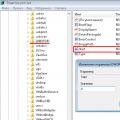 BIOS-da USB 3.0. USB portlarini flesh-diskni ulashdan qanday ajratish mumkin. Microsoft ilovasi yordamida foydalanuvchilarning USB xotira qurilmalarini ulashiga yo'l qo'ymaslik
BIOS-da USB 3.0. USB portlarini flesh-diskni ulashdan qanday ajratish mumkin. Microsoft ilovasi yordamida foydalanuvchilarning USB xotira qurilmalarini ulashiga yo'l qo'ymaslik World of Tanks-da FPSni qanday oshirish mumkin
World of Tanks-da FPSni qanday oshirish mumkin Sichqoncha bilan bog'liq muammolarni bartaraf etish
Sichqoncha bilan bog'liq muammolarni bartaraf etish